Kā nomainīt fonta krāsu programmā Excel 2013
Nesen mēs rakstījām par kolonnas krāsas maiņu programmā Excel 2013, kas ir noderīga, ja jums ir noteikts datu kopums, kuru vēlaties izcelt. Bet, mainot kolonnas aizpildīšanas krāsu uz tumšāku, jūsu dati var kļūt grūti lasāmi. Tas liks jums aizdomāties, kā programmā Excel 2013 mainīt fonta krāsu.
Programmā Excel 2013 ir pieejams daudz dažādu fontu krāsu, kas nozīmē, ka vienmēr ir opcija, kas ļaus jums sasniegt vēlamo vizuālo efektu, izmantojot izklājlapu. Turpiniet lasīt tālāk, lai uzzinātu, kā mainīt fonta krāsu programmā Excel 2013.
Fonta krāsas maiņa programmā Excel 2013
Ja pēc fonta krāsas maiņas kopēsit un ielīmējat savus datus, tad tiks ielīmēta arī fonta krāsa. Jūs varat ielīmēt tikai vērtības, tomēr, ja vēlaties kopēt un ielīmēt datus bez fonta krāsas.
Padoms. Šūnu vērtības var atņemt viena no otras, izmantojot atņemšanas formulu programmā Excel.
1. darbība: atveriet izklājlapu programmā Excel 2013.
2. solis: Izmantojiet peli, lai atlasītu šūnas, kurās ir dati, kuriem vēlaties mainīt fonta krāsu.

3. darbība: loga augšdaļā noklikšķiniet uz cilnes Sākums .
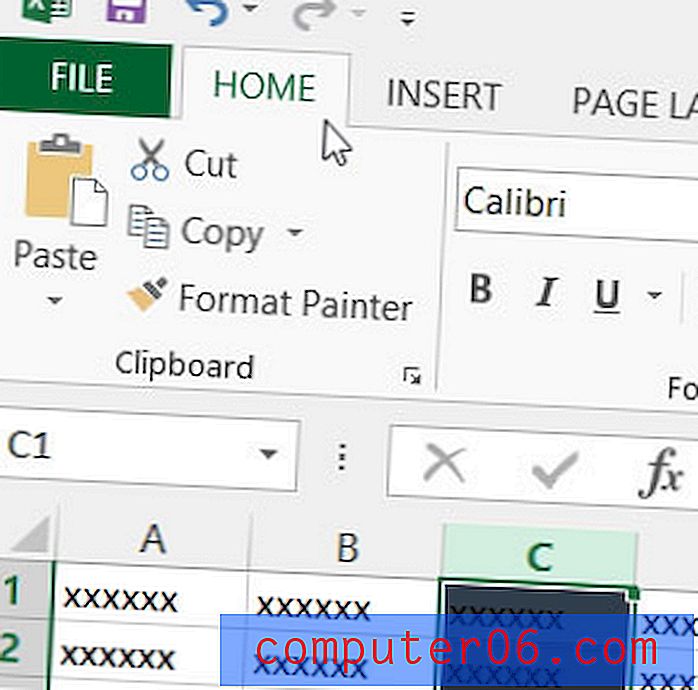
4. solis: Noklikšķiniet uz bultiņas pa labi no pogas Fonta krāsa .
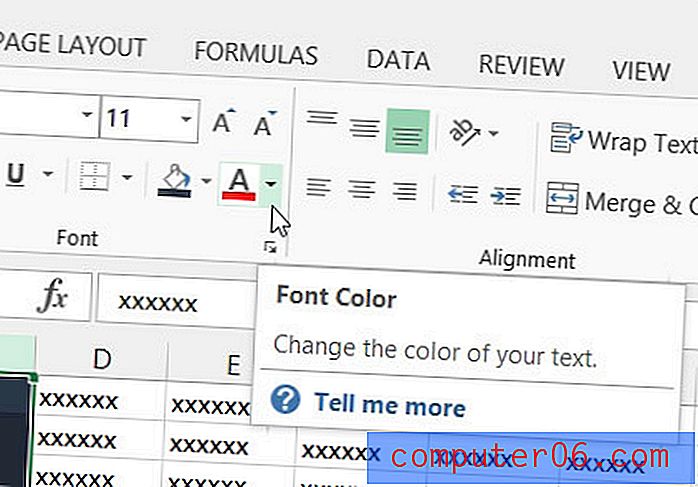
5. darbība: noklikšķiniet uz fonta krāsas, kuru vēlaties izmantot atlasītajām šūnām. Ņemiet vērā, ka, virzot kursoru virs krāsas, varat redzēt priekšskatījumu, kā šūnas izskatīsies ar jauno fonta krāsu.
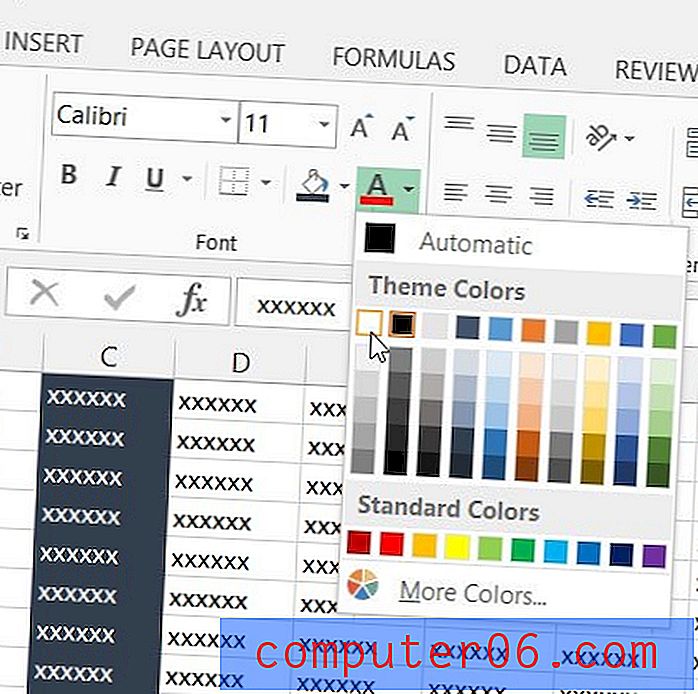
Varat arī mainīt izmantotā fonta veidu. Daži fonti var apgrūtināt atsevišķu burtu vai ciparu lasīšanu, tāpēc, mainot fontu, var uzlabot izklājlapas lasāmību.



